Zainstaluj aktualizacje systemu Windows przy użyciu alternatywnych metod
- Aktualizacje systemu Windows są często potrzebne do rozwiązania problemów i zapewnienia płynnego działania komputera.
- Jednak pobieranie i instalowanie ich może być kłopotliwe, jeśli błąd 0x80071a2d jest czymkolwiek do przejścia.
- Na szczęście istnieje więcej sposobów na pobranie aktualizacji, jeśli wbudowane narzędzie do aktualizacji systemu Windows zawiedzie.
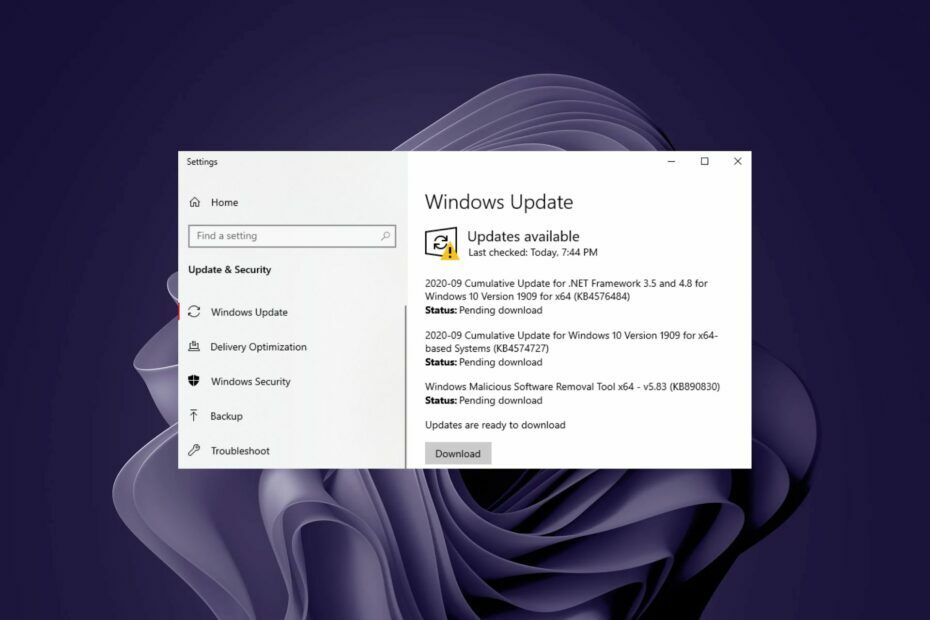
XZAINSTALUJ KLIKAJĄC POBIERZ PLIK
- Pobierz Fortect i zainstaluj go na twoim komputerze.
- Uruchom proces skanowania narzędzia wyszukać uszkodzone pliki, które są źródłem problemów.
- Kliknij prawym przyciskiem myszy Rozpocznij naprawę w celu rozwiązania problemów z bezpieczeństwem i wydajnością komputera.
- Fortect został pobrany przez 0 czytelników w tym miesiącu.
Uruchamianie aktualizacji systemu Windows działa tak płynnie, że czasami zapominamy, że mogą wystąpić błędy. To właśnie robi błąd 0x80071a2d.
Być może pomyślnie zainstalowałeś inne aktualizacje, ale z jakiegoś powodu te uruchamiają się i kończą się niepowodzeniem tuż przed zakończeniem. Dlaczego to się dzieje? Dowiedzmy się, dobrze?
Co to jest błąd Windows Update 0x80071a2d?
Ten błąd występuje, gdy jesteś w trakcie instalowania aktualizacji systemu Windows. Możesz uzyskać przewagę, ale w pewnym momencie otrzymasz komunikat informujący, że aktualizacja się nie powiodła. Ale jaka jest podstawowa przyczyna tego problemu? Poniżej przedstawiono kilka możliwych przyczyn:
- Nieudane połączenie – Komunikat o błędzie 0x80071a2d oznacza, że usługa Windows Update nie mogła połączyć się z serwerem firmy Microsoft. Może tak być, ponieważ był brak łączności sieciowej podczas próby zainstalowania aktualizacji.
- Ustawienia zapory – Oprogramowanie antywirusowe może zakłócać proces instalacji aktualizacji systemu Windows.
- Uszkodzone pliki systemowe – Błąd Windows Update 0x80071a2d może się również zdarzyć z powodu uszkodzone pliki systemowe i wpisy rejestru. Uszkodzenie tych plików może powodować problemy z instalacją aktualizacji na komputerze.
- Problem z usługą Windows Update – Może się tak zdarzyć, jeśli komputer został zainfekowany złośliwym oprogramowaniem, takim jak wirusy. Złośliwe oprogramowanie może uniemożliwiać prawidłowe działanie usługi Windows Update.
Jak mogę naprawić błąd 0x80071a2d?
Kilka wstępnych kontroli, które mogą wydostać Cię z tego kłopotu, obejmuje:
- Sprawdź, czy Twój prędkości łącza internetowego są stabilne.
- Upewnij się, że masz wystarczająco dużo miejsca, aby zainstalować aktualizacje systemu Windows.
- Sprawdź, czy Twój antywirus blokuje aktualizacje.
- Spróbuj zainstalować aktualizację pojedynczo, a nie zbiorczo.
- Sprawdzać Stan serwera Microsoft i upewnić się, że nie ma zaplanowanych przestojów.
- Odczekaj kilka minut i spróbuj później.
1. Uruchom narzędzie do rozwiązywania problemów z Windows Update
- Uderz w Okna klucz i kliknij Ustawienia.

- Kliknij System i wybierz Rozwiązywanie problemów.

- Nawigować do Inne narzędzia do rozwiązywania problemów.

- Kliknij Uruchomić opcja dla Aktualizacja systemu Windows narzędzie do rozwiązywania problemów

Jeśli narzędzie do rozwiązywania problemów z systemem Windows ostatecznie nie rozwiązało problemu, możesz użyć alternatywnej metody. Idealnym sposobem naprawy uszkodzonych plików systemowych lub problemów z rejestrem jest profesjonalne narzędzie do naprawy systemu.
2. Uruchom ponownie usługę Windows Update
- Uderz w Okna + R klucze do otwierania Uruchomić Komenda.
- Typ usługi.msc i uderzyć Wchodzić.

- Znajdź Aktualizacja systemu Windows usługę, kliknij ją dwukrotnie i wybierz Nieruchomości.

- Przejdź do Ogólny zakładka, pod rodzaj uruchomienia, wybierać Automatyczny z rozwijanych opcji i kliknij na Początek przycisk.

- Następnie kliknij Stosować i wtedy OK.
3. Uruchom ponownie usługę inteligentnego transferu w tle
- Uderz w Okna + R klucze do otwierania Uruchomić Komenda.
- Typ usługi.msc i uderzyć Wchodzić.

- Zlokalizuj Usługa Inteligentnego Transferu w Tle, kliknij go dwukrotnie i wybierz Nieruchomości.

- Przejdź do Ogólny zakładka, pod rodzaj uruchomienia, wybierać Automatyczny z rozwijanych opcji i kliknij na Początek przycisk.

- Następnie kliknij Stosować i wtedy OK.
- Błąd 0x8004def7: jak naprawić ten problem z logowaniem do usługi OneDrive
- 0x800f0906 Błąd DISM: jak to naprawić
- Co to jest Cimfs.sys i jak go usunąć?
- Brak pliku Riched20.dll: jak go naprawić lub pobrać ponownie
4. Uruchom skanowanie DISM i SFC
- Uderz w Menu startowe ikona, typ cmd w pasku wyszukiwania i kliknij Uruchom jako administrator.

- Wpisz następujące polecenia i naciśnij Wchodzić po każdym:
DISM.exe /Online /Cleanup-Image /Restorehealthsfc /skanuj teraz
5. Zresetuj składniki aktualizacji systemu Windows
- Kliknij na Menu startowe ikona, typ cmd w pasku wyszukiwania i kliknij Uruchom jako administrator.

- Wpisz następujące polecenia i naciśnij Wchodzić po każdym:
bity stopu nettonetto stop wuauservnet stop appidsvcnet stop cryptsvcUsuń „%ALLUSERSPROFILE%\Dane aplikacji\Microsoft\Network\Downloader\*.*”rmdir %systemroot%\SoftwareDistribution /S /Qrmdir %systemroot%\system32\catroot2 /S /Qregsvr32.exe /s atl.dllregsvr32.exe /s urlmon.dllregsvr32.exe /s mshtml.dllreset netsh winsocknetsh winsock resetuje serwer proxybity startowe siecistart netto wuauservnet start appidsvcnet start cryptsv
6. Pobierz aktualizację ręcznie
6.0 Użyj wykazu usługi Microsoft Update
Jeśli wypróbowałeś wszystkie powyższe zalecane kroki i nadal otrzymujesz błąd aktualizacji o kodzie błędu 0x80071a2d, być może nadszedł czas, aby pobrać bezpośrednio ze strony.
Problem może dotyczyć wbudowanego narzędzia do aktualizacji. Możesz znaleźć konkretną aktualizację z Katalog Microsoft Update.
6.1 Użyj Asystenta aktualizacji
- Przejdź do przeglądarki i przejdź do Zaktualizuj stronę Asystenta.
- Kliknij na Pobierz teraz przycisk.

- Uruchom plik exe i naciśnij Akceptuj i instaluj przycisk.

- Pobieranie zaktualizowanych plików rozpocznie się, gdy tylko narzędzie zweryfikuje, czy komputer spełnia wymagania systemowe. Po zakończeniu pojawi się monit o ponowne uruchomienie komputera.
Możesz także skorzystać z tzw Narzędzie do tworzenia multimediów jako narzędzie do aktualizacji aktualizacji. Będziesz potrzebować zewnętrznego urządzenia pamięci masowej, a Twój komputer musi spełniać wymagania Wymagania systemowe Windowsa 11.
W ostateczności może być konieczne wykonać czyszczeniezainstalować, ale miejmy nadzieję, że nie dojdzie do tego etapu.
To wszystko w tym artykule, ale w przypadku jakichkolwiek opinii, zapytań lub komentarzy zostaw komentarz poniżej.
Nadal występują problemy?
SPONSOROWANE
Jeśli powyższe sugestie nie rozwiązały problemu, na komputerze mogą wystąpić poważniejsze problemy z systemem Windows. Sugerujemy wybór rozwiązania typu „wszystko w jednym”, np forteca aby skutecznie rozwiązywać problemy. Po instalacji wystarczy kliknąć Zobacz i napraw przycisk, a następnie naciśnij Rozpocznij naprawę.


